A 回答 (6件)
- 最新から表示
- 回答順に表示
No.6
- 回答日時:
余談ですが、他の方が回答していた、コピースタンプツールは、アイビスペイントでは、特殊ペンで同じことができます。
しかし、今回の靴の部分は、コピースタンプでは向きが調節できないので、コピースタンプツールを使うより、説明したように、コピーしたものを丁寧に貼るほうが良いと思います。
ミッキーが、靴以外の連続模様部分にもっとガッツリ重なってるなら、コピースタンプ使うといいでしょう。
まあ、今回は、靴以外はそこまで重なってないので、少し背景の葉っぱとかが欠けてしまったら、同じように、葉っぱとかをコピーして貼り付けたらいいんじゃないかと思います。単純な模様なので描いちゃってもなんとかなるかもしれません。
No.5
- 回答日時:
更に続き。
書き忘れましたが、移動変形のときに、虫眼鏡マークをタップして無効にする(白くなります)と、指二本で回転するとき大きさが変わりません。
レースがいい位置に貼れたので、消しゴムツールで、靴にかぶったりした部分を消します。
上の点線の□のところにある、「選択の解除」をします。
選択範囲を囲っていた点線が無くなります。
下の右から二番目にある紙の重なったアイコンをタップしてレイヤー欄を出して、αを100%にもどして、出来上がりです。

No.4
- 回答日時:
No3のつづき。
スマホの場合、下の左から2番めのアイコンをタップして、ツールを出し、十字矢印の移動変形を選びます。
窓が開くので、クルッとした矢印をタップして、回転ができるようにしておきます。回転は指二本でできます。
コピーした部分を、ミニーの足元に持ってきて、レース柄を重なるようにに合わせます。後で消すので、靴とかにかぶっても、気にしないでいいです。
緑のチェックマークで確定。
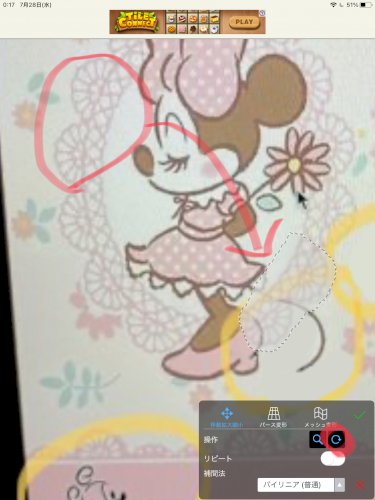
No.3
- 回答日時:
no2のつづき。
続けて、同じ点線□のところにある、「貼り付け」します。
下に移動拡大縮小とかのウィンドウが出るので、緑のチェックマークをタップ。
これで、選択した部分が別レイヤーになって、選択した部分に貼り付けられました。
下にある紙が重なったようなアイコンをタップして、レイヤー欄を開くと、コピー部分のレイヤーが増えているのがわかります。
αのところで、少し不透明度を下げておきます。
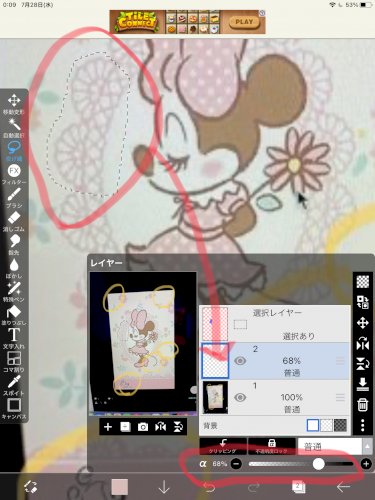
No.2
- 回答日時:
例えばアイビスペイントを使うなら、スポイトツールで背景の白を選んで、色を設定します。
今回は、多分白だから、カラーパレットから白を選んでも良いですが、この画像だとグレーっぽいので、スポイトのほうが自然になります。
ブラシツールを選んで、ミッキーを塗って消します。
靴のあたりは、拡大して、ブラシサイズを変えたりして、丁寧に消します。
ミニーの靴のところも、靴のピンクをスポイトして、丁寧に消せばできますよ。背景のレース模様は消してしまっても構いません。
塗れたら、投げ縄ツールでレース部分を囲って選択、右上の点線の□のところにある「コピー」します。
画像赤丸のところがポイントです。
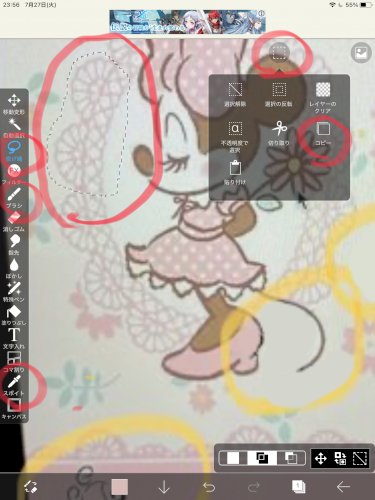
お探しのQ&Aが見つからない時は、教えて!gooで質問しましょう!
似たような質問が見つかりました
- 画像編集・動画編集・音楽編集 iPhoneのアプリで、写真や画像のいらない所消したり、モザイクかけたりできる、無料の画像編集アプリ 1 2023/07/26 14:46
- iPhone(アイフォーン) 至急無料で使えるiPhoneの画像を消しゴムで消せるアプリ又は方法教えてください 1 2022/11/26 10:43
- 写真・ビデオ 画像を合成すると片方がぼやけてしまいます 1 2022/09/21 20:42
- 待ち受け・壁紙 無料でダウンロード出来る壁紙アプリの画像をYouTubeの背景にして使うのはやはり違法ですか? 2 2023/08/28 14:19
- その他(スマホアプリ・スマホゲーム) 本日Google playで定期購入したアプリの解約 1 2022/07/21 21:23
- Photoshop(フォトショップ) 【至急】 ウェブサイトやアプリとかでよく見かける、添付画像のように背景にあるものをぼかしつつ透過する 2 2023/07/17 10:57
- その他(Microsoft Office) スプレッドシートにて、条件付き書式で複数の単語に合致するセルを着色したいです。 2 2023/04/06 13:25
- iPad iPadAirで、無料・広告一切なしで画像を見るアプリはありますか? 1 2022/10/31 20:58
- 音楽・動画 動画編集アプリについて 1 2023/01/26 22:51
- 写真・ビデオ iphoneで風景の加工についての質問です。 上の空の色(画像)を下の空の色(画像)のような色合いに 1 2022/07/25 21:52
おすすめ情報
デイリーランキングこのカテゴリの人気デイリーQ&Aランキング
-
画像の切り抜きの仕方
-
Illustratorで、画像から色を抽...
-
背景画像を抜きたいんですが
-
フォトショップの使い方で・・...
-
PDFのノイズを除去したい。
-
Paintgraphicで切り抜いた画像...
-
フォトショップ ゴミの取り方
-
Photoshop CS5で選択範囲がおか...
-
消しゴムツールでの消し跡の切...
-
エクセルである行以下全部を削...
-
EXCEL VBAで全選択範囲の解除
-
白飛びした(明るい)写真をiPhon...
-
言語の選択や国の選択をする時...
-
「無」と「未」の使い方
-
Androidのスマホで毎回毎回ホー...
-
VBAでファイルを開くときにファ...
-
PANTONE の 正しいCMYK値の調べ方
-
Excel VBA あるセルでENTERを押...
-
visual studio でインデントを...
-
Excel 行列が選択出来ない
マンスリーランキングこのカテゴリの人気マンスリーQ&Aランキング
-
Illustratorで、画像から色を抽...
-
境界線の消し方
-
消しゴムツールでの消し跡の切...
-
PDFのノイズを除去したい。
-
Paintgraphicで切り抜いた画像...
-
photoshopの切り抜きツールで4...
-
「要求された操作を完了できま...
-
ガラスの写り込みをフォトショ...
-
画像の背景を透明にする方法
-
Photoshop 一部の画像を消す
-
Illustratorで空模様を作成した...
-
人物写真の切り取り
-
JPGを背景を透明にする方法
-
写真から、人だけをくりぬき、...
-
フォトショップで顔のしわを消...
-
フォトショップ マジック消し...
-
フォトショップでイラストを部...
-
透明部分のイラストの背景が透...
-
画像編集 背景の白を自動的にト...
-
電柱を取り除くには
おすすめ情報

